Menunggu status pemasangan di Windows 10 FIX
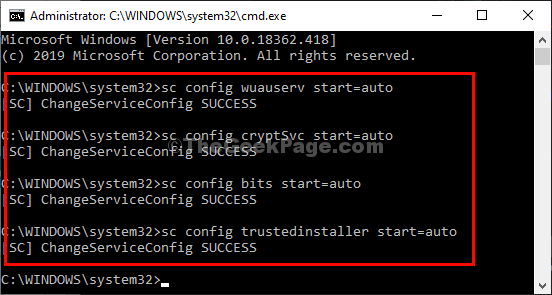
- 2754
- 600
- Dale Harris II
Kadang -kadang anda mungkin dapati bahawa status 'Pemasangan' yang ditangguhkan dipaparkan di bahagian Kemas Kini Windows di Windows 10. Dalam kes -kes biasa, kemas kini ditunjukkan untuk ditangguhkan dipasang jika ada pemasangan lain (mungkin atau mungkin tidak kemas kini Windows lain) yang belum selesai di komputer anda. Cukup ikuti penyelesaian mudah ini di komputer anda untuk menyelesaikan masalah pada sistem anda.
Isi kandungan
- Betulkan 1 - Automatikkan Perkhidmatan Kemas Kini
- Betulkan 2 - Jalankan Penyelesai Penyelesetan Windows Update
- Betulkan 3 - Ubah suai beberapa nama folder
- Betulkan 4 - Kemas kini pelanggan kemas kini Windows
- Betulkan 5 - Kosongkan folder pengedaran perisian
- Betulkan 6 - Edit Tetapan Dasar Kumpulan
- Betulkan 7 - Jalankan SFC, Imbasan DISM
Betulkan 1 - Automatikkan Perkhidmatan Kemas Kini
Kadang -kadang perkhidmatan tanggungan tidak berjalan di latar belakang proses kemas kini windows.
1. Tekan Kekunci windows+r Kunci.
2. Tulis "cmd". Tekan Ctrl+Shift+Enter bersama.
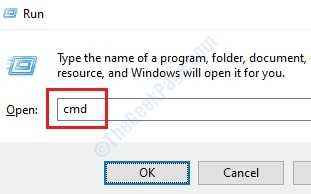
3. Sebaik sahaja terminal dibuka, salin-paste ini empat arahan satu demi satu dan memukul Masukkan selepas menampalnya.
sc config wuauserv start = auto SC Config Bits Start = Auto sc config cryptsvc start = auto SC Config TrustedInstaller Start = Auto
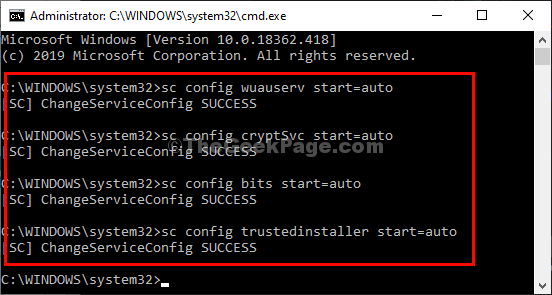
Ini akan memulakan empat perkhidmatan ini di komputer anda.
Hanya mula semula komputer anda.
Betulkan 2 - Jalankan Penyelesai Penyelesetan Windows Update
Penyelesai masalah Windows Update harus mengenal pasti masalah dan memperbaikinya.
1. Klik kanan pada ikon Windows.
2. Kemudian, klik pada ikon berbentuk gear untuk mengakses tetapan.
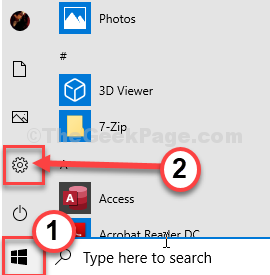
2. Di sini, klik pada "Kemas kini & Keselamatan"Tetapan.
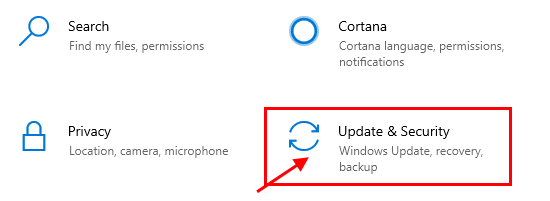
3. Selepas itu, klik pada "Menyelesaikan masalah".
4. Di sebelah kanan, klik pada "Penyelesaian masalah tambahan".
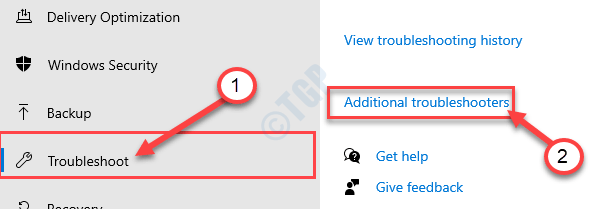
5. Di panel sebelah kiri, anda perlu mengklik pada "Kemas kini Windows".
6. Cukup, klik pada "Jalankan penyelesai masalah"Untuk menjalankan penyelesaian masalah.
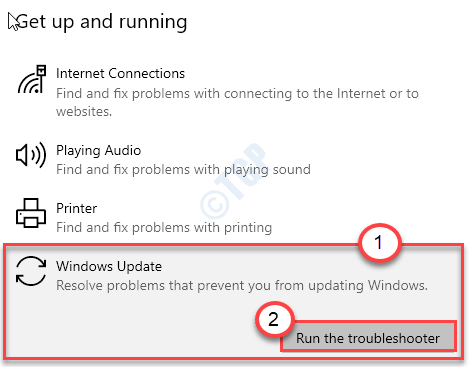
Setelah proses penyelesaian masalah selesai, tutup tetingkap penyelesaian masalah.
Betulkan 3 - Ubah suai beberapa nama folder
Kadang -kadang folder kemas kini Windows tempatan yang rosak boleh menyebabkan masalah ini
1. Pada mulanya, taip "cmd"Dalam kotak carian.
2. Selepas itu, Klik kanan "Arahan prompt"Dan pilih"Jalankan sebagai pentadbir".
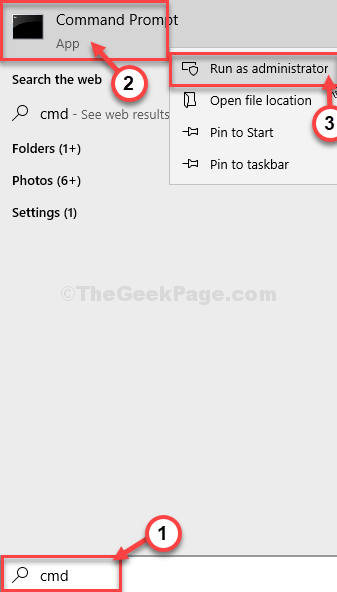
3. Ada keperluan untuk menjeda beberapa perkhidmatan. Untuk melakukan itu, sederhana Salin tampal dan memukul Masukkan Untuk melaksanakan arahan ini.
Berhenti Bersih Wuauserv Net Stop Cryptsvc Net Stop Bits Net Stop Msiserver
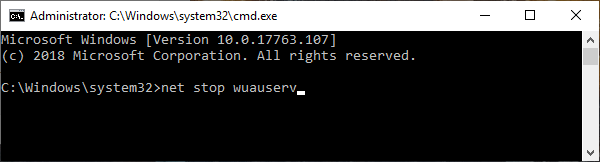
4. Dalam langkah seterusnya, anda hanya perlu menamakan semula dua fail. Cukup jalankan kedua -dua kod ini pada skrin CMD.
ren c: \ windows \ softwaredistribution softwaredistribusi.Bak
Ren C: \ Windows \ System32 \ Catroot2 Catroot2.Bak

5. Sebaik sahaja anda telah menamakan semula folder, anda perlu meneruskan perkhidmatan tersebut lagi. Untuk melakukan itu, jalankan 4 kod ini secara berurutan.
Net Start Wuauserv Net Start Cryptsvc Net Start Bits Net Start Msiserver

Tutup skrin CMD dan mulakan semula mesin anda. Ini harus membetulkan isu 'menunggu pemasangan' di komputer anda.
Betulkan 4 - Kemas kini pelanggan kemas kini Windows
Sekiranya ini masalah dengan klien kemas kini Windows, langkah -langkah ini harus memperbaikinya.
1. Pada mulanya, klik kanan pada ikon Windows di sudut kiri.
2. Kemudian, klik pada "Windows PowerShell (admin)"Untuk melancarkan PowerShell.
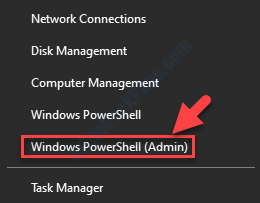
3. Setelah terminal PowerShell muncul, tulis arahan ini dan memukul Masukkan selepas itu.
Wuauclt.exe /updatenow
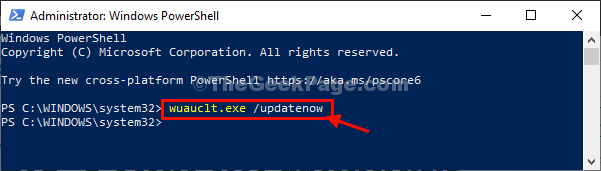
Sebaik sahaja anda telah mengemas kini klien kemas kini windows, hanya Reboot mesin anda sekali.
Ini harus menyelesaikan masalah yang anda hadapi sekarang di sistem anda.
Betulkan 5 - Kosongkan folder pengedaran perisian
1. Buka tetapan di komputer anda.
2. Kemudian, klik pada "Kemas kini dan keselamatan".
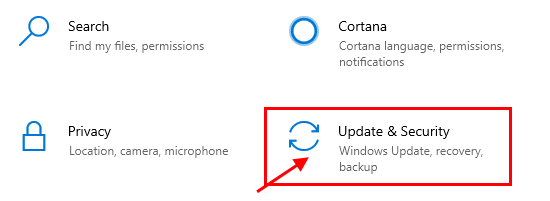
3. Di sebelah kiri, klik pada "Pemulihan",
4. Sekarang, dalam "Permulaan lanjutan"Seksyen, anda perlu mengklik"Mulakan semula sekarang".
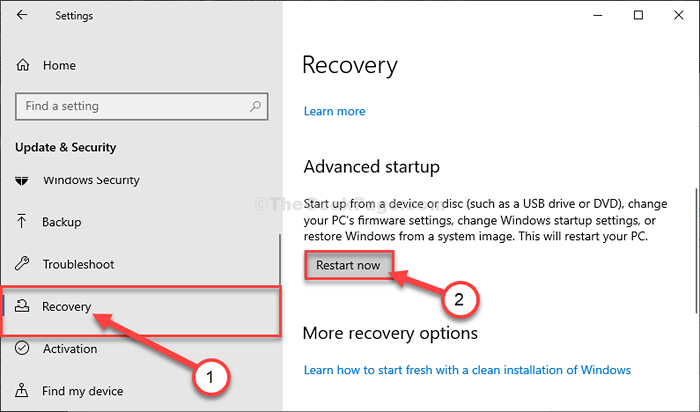
Windows Re akan dibuka.
5. Cukup, klik pada "Menyelesaikan masalah"Sebaik sahaja komputer anda boot ke Windows Re.
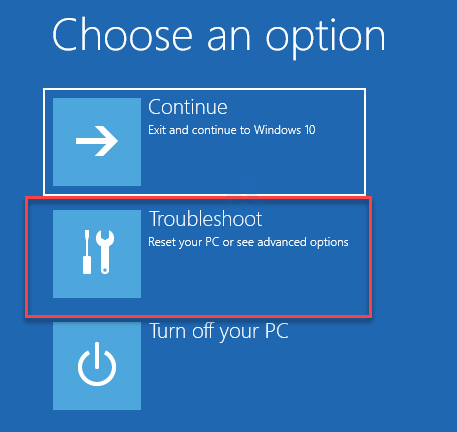
6. Selepas itu, pilih "Pilihan lanjutan"Menu.
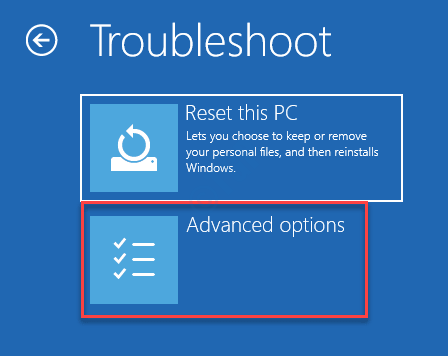
7. Cukup, klik pada "Tetapan permulaan".
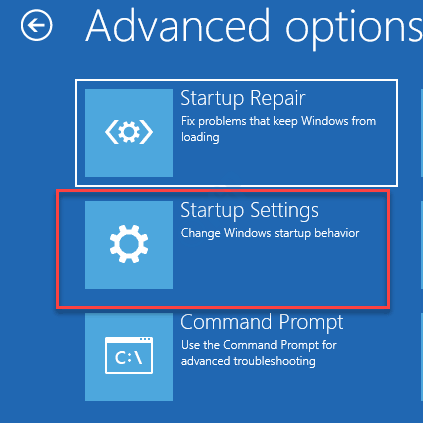
8. Akhirnya untuk memulakan semula peranti anda dengan cara yang betul, klik pada "Mula semula".
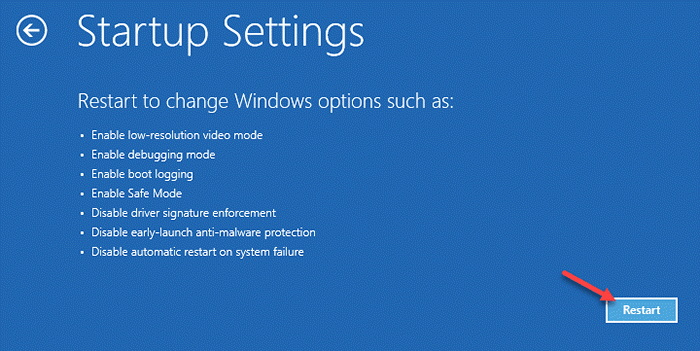
9. Di sini anda akan mengesan pelbagai kemungkinan jenis permulaan.
10. Menekan F4 Kunci dari papan kekunci anda akan memilih "Dayakan Mod Selamat".
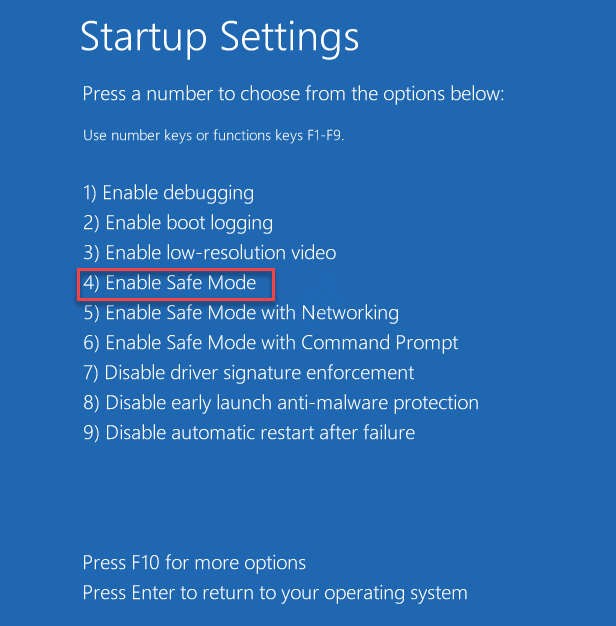
Tidak lama lagi, komputer anda akan boot ke mod selamat.
10. Tekan Kekunci windows+r untuk melancarkan Jalankan.
11. Untuk mengakses Muat turun folder, tampal lokasi ini, dan tekan Masukkan.
C:\ Windows \ softwaredistribusi \
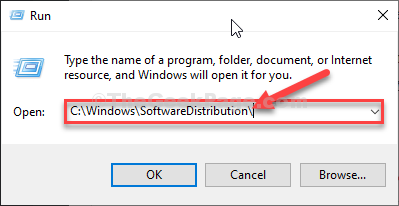
12. Apabila Softwaredistribusi folder, pilih semua fail dari sana dan kosongkan.
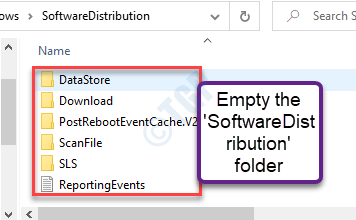
Tutup Penjelajah fail tetingkap.
Reboot komputer anda. Ia akan diboung secara normal.
Betulkan 6 - Edit Tetapan Dasar Kumpulan
Benarkan komputer anda dengan serta -merta memasang kemas kini selepas memuat turunnya di komputer anda.
1. Anda perlu menekan Kekunci windows+r.
2. Selepas itu, tulis "gpedit.MSC". Klik pada "okey".
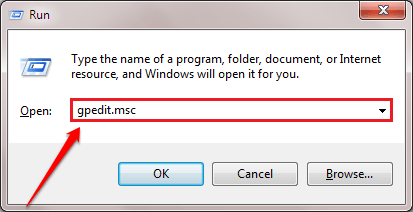
3. Pergi ke lokasi ini di sebelah kiri,
Konfigurasi Komputer> Templat Pentadbiran> Komponen Windows> Kemas kini Windows
4. Di sebelah kiri, cari "Benarkan kemas kini automatik pemasangan segera"Tetapan dasar.
5. Klik dua kali di atasnya untuk mengaksesnya.
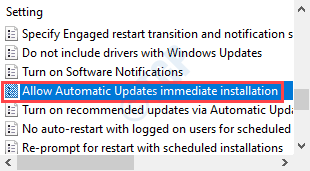
6. Apabila dasar muncul, klik pada butang radio "Didayakan".
7. Selepas itu, klik pada "Memohon"Dan"okey".
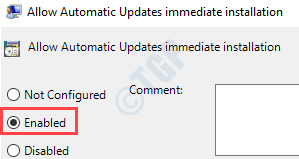
Sebaik sahaja anda melakukannya, tutup tetapan dasar dan mula semula komputer anda. Kemas kini yang belum selesai harus dipasang.
Betulkan 7 - Jalankan SFC, Imbasan DISM
Menjalankan SFC, cek dism harus menyelesaikan masalah di komputer anda.
1. Tekan Kekunci windows+r.
2. Kemudian, taipkan kod ini dan tekan Ctrl + Shift + Enter.
cmd
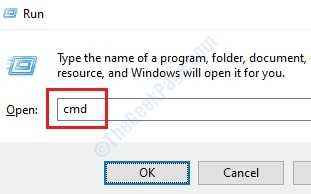
3. Cukup salin arahan ini dan tampal ke tetingkap CMD. Selepas itu, terkena Masukkan untuk menjalankan imbasan.
SFC /Scannow
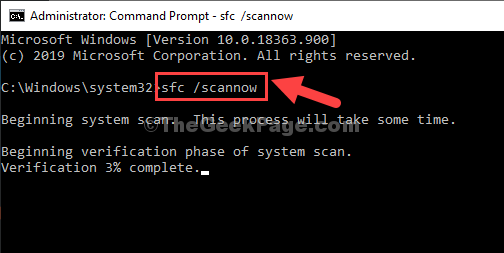
4. Untuk melakukan imbasan dism, tampal arahan ini di terminal dan kemudian memukul Masukkan.
Dism.exe /online /cleanup-image /restoreHealth
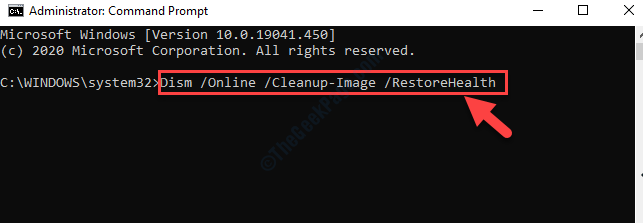
Reboot komputer anda.
Periksa sama ada ini menyelesaikan masalah pada sistem anda.
- « Cara Memperbaiki 'Tetapan Akaun Outlook anda sudah lapuk' Pemberitahuan
- Cara Mengosongkan Sejarah Carian Windows 10 dan Cara Melumpuhkannya »

